Bên cạnh ứng dụng Zalo điện thoại, giờ đây bạn còn có thể trải nghiệm phiên bản Zalo trên máy tính. Vậy cách tải Zalo trên máy tính như thế nào? Để Vbee hướng dẫn bạn trong bài viết dưới đây nhé.
Zalo PC là gì?
Zalo PC là một phiên bản khác của Zalo được phát triển cho máy tính, laptop. Và với Zalo PC, bạn vẫn có thể sử dụng đầy đủ các tính năng của Zalo như trên điện thoại. Ví dụ như:
- Nhắn tin miễn phí, gửi tin nhắn đồng loạt cho nhiều người cùng lúc, thông báo khi có tin nhắn đến, đánh dấu tin nhắn yêu thích.
- Gọi điện thoại, gọi video, gọi video nhóm miễn phí không giới hạn thời gian với đường truyền ổn định và chất lượng video sắc nét.
- Hỗ trợ gửi tài liệu lên tới 1GB, gửi nhiều file cùng lúc chỉ trong tích tắc.
- Tạo nhóm, ghim các thông báo quan trọng lên đầu danh sách nhóm, tạo lịch hẹn, ghi chú trên nhóm, tính nhắc nhắc mọi người @All.
- Tính năng Zalo Todo lên lịch các công việc cần làm.
- Hỗ trợ giao việc thuận tiện.
- Đặt mã khóa Zalo đảm bảo tính bảo mật cho ứng dụng.
- Truyền File tập tin, hình ảnh giữa máy tính và điện thoại nhanh chóng tại khung chat riêng.
- Đồng bộ tin nhắn với điện thoại dễ dàng.
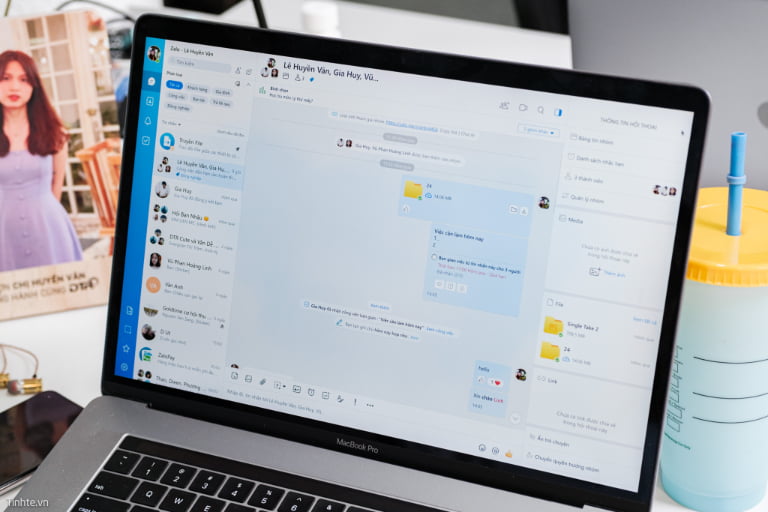
Hướng dẫn cách tải Zalo trên máy tính nhanh nhất
Cách tải Zalo trên máy tính vô cùng đơn giản, bạn chỉ cần thực hiện:
- Bước 1: Truy cập vào link https://zalo.me/pc để tải Zalo cho máy tính → nhấn Tải ngay.
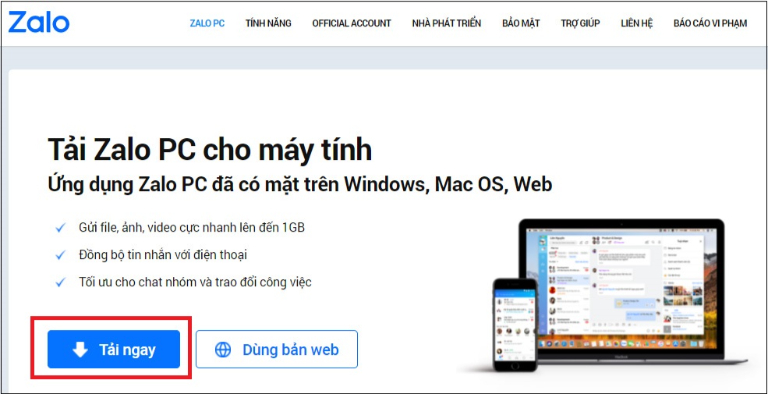
- Bước 2: Sau khi quá trình tải về hoàn tất, bạn sẽ thấy File tải về có đuôi .exe, hãy nhấn chọn file này.
- Bước 3: Chọn ngôn ngữ → nhấn OK. Lúc này, bạn chỉ cần chờ vài giây là quá trình cài đặt sẽ hoàn tất.
Hướng dẫn các cách đơn giản để đăng nhập Zalo trên máy tính
Sau khi thực hiện thành công cách tải Zalo trên máy tính, bạn có thể đăng nhập tài khoản để sử dụng. Sẽ có 3 cách đăng nhập như sau:
Đăng nhập Zalo trên máy tính bằng cách quét mã QR
Đăng nhập Zalo web trên máy tính bằng cách quét mã QR là cách đăng nhập không cần mật khẩu vô cùng nhanh chóng. Bạn có thể 2 bước sau:
- Bước 1: Truy cập Zalo trên máy tính → nhấn chọn Quét mã QR.
- Bước 2: Truy cập Zalo trên điện thoại → nhấn chọn Quét mã QR → di chuyển camera điện thoại đến mã QR trên máy tính. Như vậy là bạn đã đăng nhập thành công.
Đăng nhập Zalo trên máy tính thông qua số điện thoại
Với cách đăng nhập này, bạn chỉ cần nhập số điện thoại cũng như mật khẩu của mình rồi nhấn xác minh mã captcha → nhấn Đăng nhập. Ngoài ra, nếu muốn lưu mật khẩu tự động, bạn có thể chọn Đồng ý khi thông báo hỏi lưu mật khẩu tự động hiện ra.
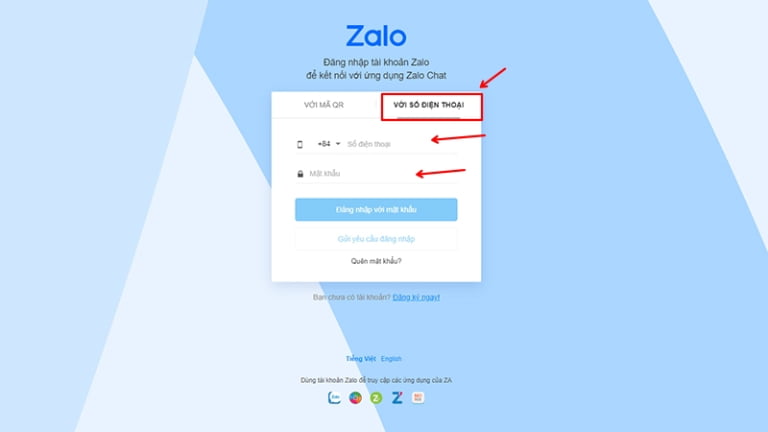
Đăng nhập Zalo trên máy tính không cần mật khẩu
Một cách đăng nhập Zalo khác không cần mật khẩu, đó là đăng nhập thông qua Zalo điện thoại.
- Bước 1: Truy cập Zalo trên máy tính → nhấn chọn Tùy chọn khác → chọn Đăng nhập trên thiết bị di động.
- Bước 2: Nhập số điện thoại → chọn Tiếp tục. Lúc này, bạn sẽ nhận được Yêu cầu xác thực đăng nhập trong thời gian 30 giây ở tin nhắn Zalo điện thoại.
- Bước 3: Truy cập zalo trên điện thoại → chọn tin nhắn Zalo → chọn Đồng ý.
Những thủ thuật sử dụng Zalo trên máy tính
Trong quá trình sử dụng Zalo trên máy tính, bạn có thể sử dụng một số thủ thuật sau:
- Biểu tượng tin nhắn: Hiển thị toàn bộ cuộc hội thoại, kể cả hội thoại cá nhân và hội thoại nhóm, nhấn phím Alt + 1.
- Biểu tượng quyển sách có hình người: Truy cập vào danh bạ, nhấn phím Alt + 2.
- Biểu tượng @: Hiển thị tin nhắn nhắc tới bạn trong nhóm.
- Biểu tượng dấu tích: Hiển thị danh sách công việc.
- Biểu tượng hình vuông nét đứt: Chụp màn hình không kèm cửa sổ Zalo.
- Biểu tượng ngôi sao: Hiển thị tin nhắn yêu thích.
- Biểu tượng bánh răng: Cài đặt.
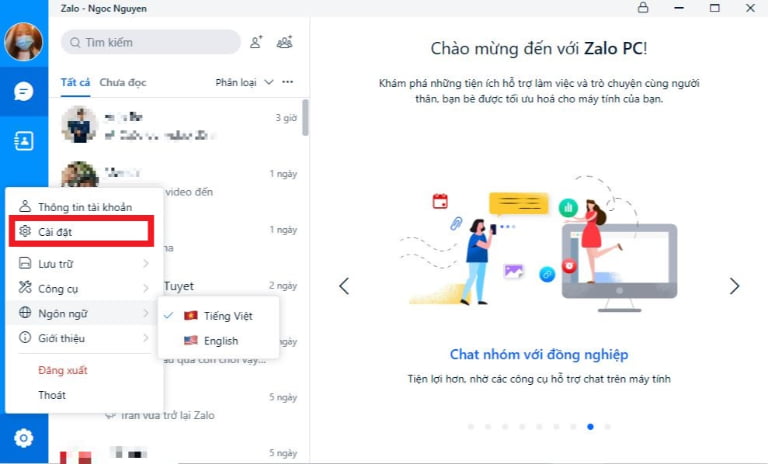
Một số lưu ý trong quá trình thực hiện cách tải Zalo trên máy tính
Trong quá trình thực hiện cách tải Zalo trên máy tính, bạn có thể gặp phải một số vấn đề trục trặc và dưới đây sẽ là cách giúp bạn giải quyết:
- Máy tính bị đơ do hệ điều hành Window, Linux, ChromeOS,…của máy không tương thích hoặc do kết nối mạng không ổn định, hãy kiểm tra lại tất cả các vấn đề này. Đồng thời tiến hành tải lại ứng dụng một lần nữa.
- Sau khi tải Zalo về máy tính thành công, nếu muốn sử dụng 2 tài khoản cùng lúc, bạn có thể dùng đồng thời 2 phiên bản Zalo Web và Zalo PC.
- Bạn có thể tìm kiếm bạn bè trên Zalo PC bằng cách sử dụng số điện thoại, tìm kiếm bạn bè trong danh bạ, trong nhóm chung hoặc trong khung giới thiệu của Zalo.
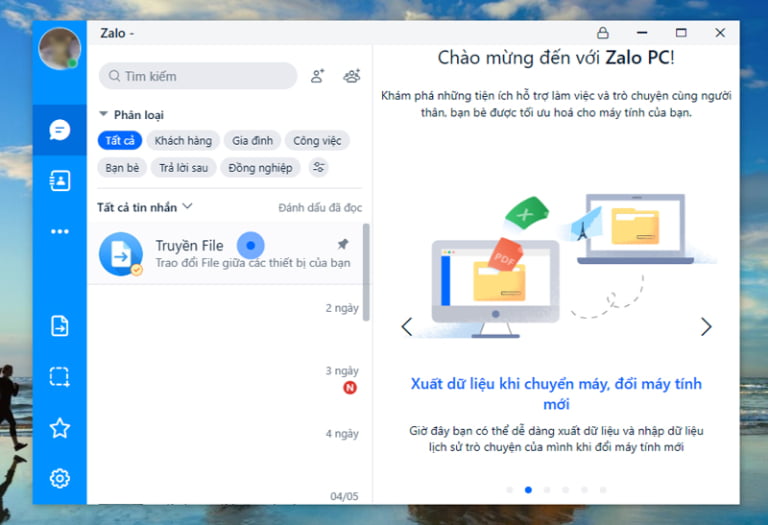
Trên đây là hướng dẫn cách tải Zalo trên máy tính. Hy vọng qua hướng dẫn này, bạn sẽ tải ứng dụng thành công về máy để phục vụ cho công việc hay học tập.
Xem thêm:
- Cách dùng ChatGPT trên điện thoại, máy tính đơn giản
- Hướng dẫn chi tiết cách cài Office 365 bản quyền
